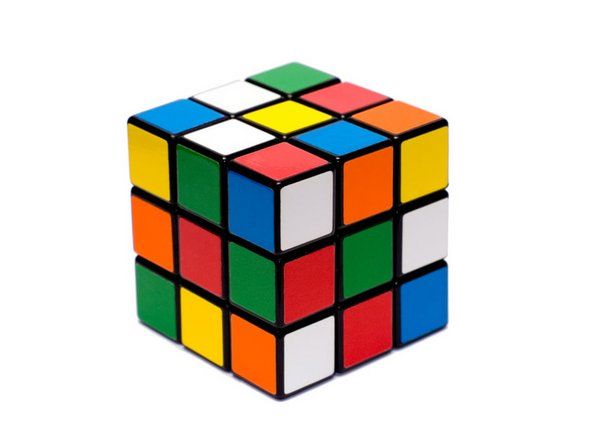Уики, предоставен от студент
Страхотен екип от ученици от нашата образователна програма направи тази wiki.
HP Stream няма да се стартира
Лаптопът ви няма да се стартира и екранът е черен.
Лаптопът няма да стартира, но лампичката мига
Ако лаптопът все още не се стартира, източете батерията, като я оставите включена и след това я заредете и рестартирайте. Ако това не реши проблема ви, тогава с изключено устройство натиснете бутона за захранване. След това натиснете клавиша ESC на клавиатурата, натиснете F10. Това трябва да ви отведе до BIOS и менюто за възстановяване на вашето устройство. Можете да преинсталирате Windows и да накарате компютъра си да работи отново от този екран.
Няма мощност
Ако машината не се включи или не покаже нищо, възможно е батерията да не се зарежда. Ако случаят е такъв, включването на зарядното устройство ще доведе до нормална работа на машината. След това дайте време на батерията да се зареди. Ще можете да разберете, че се зарежда чрез мигащата лампичка до порта за зареждане.
Лоша батерия
Ако батерията ви се е затруднявала да задържи заряда преди това и няма да стартира без захранващ кабел, опитайте друг захранващ кабел. Ако проблемът продължава, имате повредена батерия. Ще трябва да смените батерията, можете да си купите такава от онлайн търговец. След това следвайте това ръководство за подмяна.
HP Stream няма да спести нищо
HP Stream 11 не може да запазва никакви файлове.
На твърдия диск няма място за съхранение
Ако не можете да запазите или преместите файлове, паметта ви най-вероятно е пълна. Изтрийте нежеланите приложения и се уверете, че сте изпразнили кошчето. Ако изтриването на файлове не е опция, преместете файлове и документи на външно устройство и ги премахнете от вашия лаптоп. Като алтернатива може да се постави micro SD карта, за да се разшири пространството за съхранение.
Неизправен твърд диск
Ако HP Stream работи бавно или често се срива, особено по време на стартиране на компютъра, заедно с чести съобщения за грешки при преместване на файлове, твърдият ви диск се разваля. Можете да извадите твърдия диск и да го замените с 32 GB emmc SSD карта с памет. Използвайте това ръководство за подмяна на батерията.
HP Stream не може да се свърже с интернет
Когато се опитате да влезете в уебсайт, получавате съобщение за грешка или не можете да се свържете.
Неправилно свързан WiFi
Ако не сте сигурни дали това е вашият лаптоп или WiFi, отнесете HP Stream към рутер / модем и го включете чрез Ethernet кабел. Това е, за да се гарантира, че проблемът не е вашият доставчик на интернет. Ако вашият интернет работи чрез Ethernet кабел, извадете Ethernet кабела и отворете WiFi настройките си.
Неправилни настройки на DNS
Ако сте въвели правилната парола за свързване с маршрутизатора и потокът на HP все още не се свързва, тогава е възможно настройките на DNS да бъдат изтрити. Настройките на DNS могат да се изчистят, като отворите командния ред и напишете „ipconfig / flushdns“ (без кавичките) и натиснете Enter. Това изчиства интернет протокола и позволява на системата да събира правилната информация за мрежата.
Лош WiFi хардуер
Ако компютърът не се свързва с интернет, други устройства ще се свържат с рутера и настройките на DNS са изчистени, вашият WiFi хардуер е най-вероятно изпържен. Ще трябва да смените вашия WiFi адаптер. Външен адаптер, който използва usb връзка, е добро решение, ако не искате / не можете да замените дънната платка.
Екранът е замразен
Екранът на вашия лаптоп е замразен и не можете да отидете на друга страница.
Компютърът се срина
Ако екранът на компютъра няма да показва промени независимо и това е последвано от син екран с бял текст или черен екран, възможно е компютърът да се е сринал. Задръжте натиснат бутона за захранване, докато екранът изгасне, и след това рестартирайте компютъра. Ако проблемът продължава, преинсталирайте операционната система.
Управлението на задачите е претоварено
Ако екранът на компютъра ви спре да реагира и работите с повече от две програми, може да използвате твърде много програми и да претоварите процесора. За да поправите това, изчакайте машината да се размрази, натиснете Ctrl + Alt + Delete и след това отворете диспечера на задачите. Завършете всички задачи, които не реагират или заемат твърде много процесор или памет.
Прегряване на лаптопа
Лаптопът ви е горещ и работи бавно.
Управлението на задачите е претоварено
Ако имате твърде много приложения отворени наведнъж, това може не само да забави компютъра ви, но и да прегрее лаптопа. Опитайте се да не правите повече от две задачи едновременно. Ако нещо не реагира, натиснете Ctrl + Alt + Delete едновременно и отидете в диспечера на задачите, след което прекратете задачата, която заема твърде много CPU или памет.
Неправилна вентилация
Ако вашият поток HP е на неравна повърхност, това може да причини прегряване, препоръчително е винаги да поставяте лаптопа на равна твърда повърхност, за да може по-хладният въздух да влиза през малките отвори на дъното. Ако вашият лаптоп все още прегрява друга опция за охлаждане, той купува охлаждаща подложка.